スマホでGoogle画像検索
Googleの便利な機能で、「Google画像検索」というものがあります。
これは”キーワードを入力して画像を検索”するものではなく、”画像をアップロードして検索”するものです。
例えば、「見たことあるけど名前がわからない画像」や「この有名人の写真誰だっけ?」なんて時に大いに役立つ検索です。パソコン版では「Google画像検索」にアクセスすればすぐに使えるのですが、スマホで普通に「Google画像検索」を表示しても使えません。
しかし、誰でも簡単にSafariを使って「Google画像検索」を使う方法があります。
今回はそのやり方をご紹介いたします。
SafariでGoogle画像検索
まずは普通にSafariでGoogleのページを開きます。(普通の検索ページでも画像検索ページでも構いません)
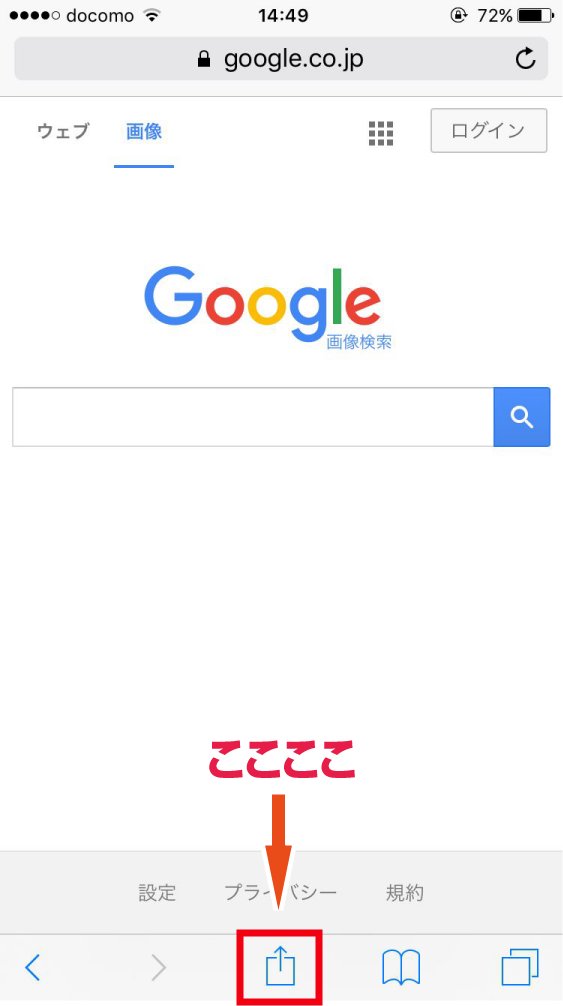
Googleのサイトにアクセスしたら画面下にある真ん中のボタンを押します。
表示されたメニュー内から「デスクトップ用サイトを表示」を押します。
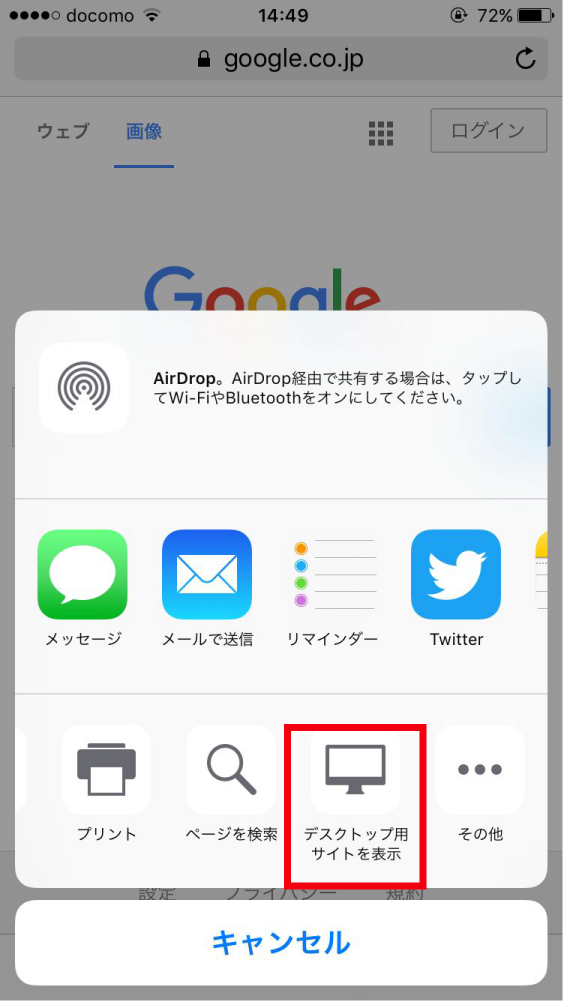
※今回の方法はiOS 9でのやり方になります。iOS 8の場合はアドレスバーをタップしてブックマークの画面を下にスワイプすると「デスクトップ用サイトを表示」が出てきます。
するとGoogleがパソコン用のサイトとして表示されるので、右上のメニューを開きます。
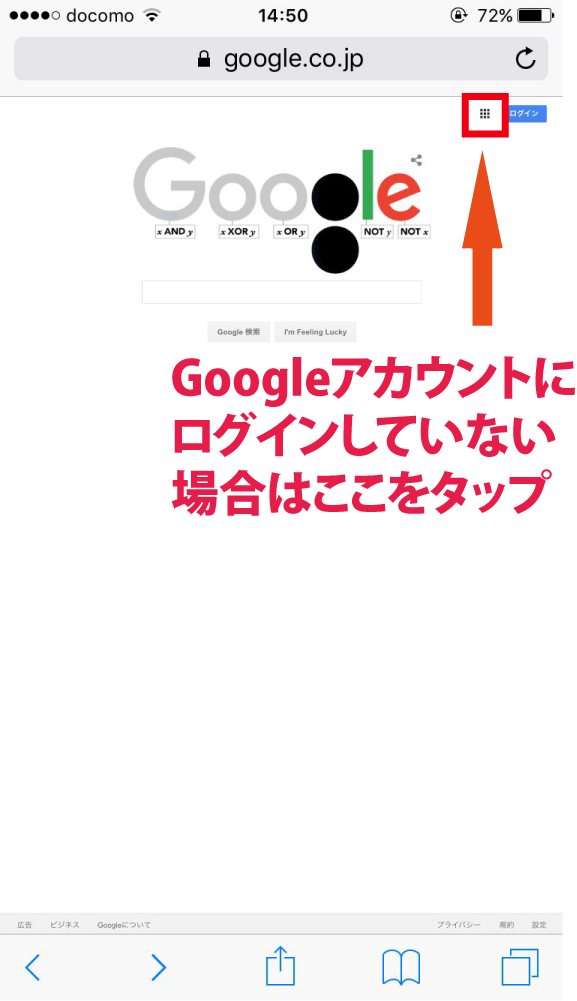
※Googleアカウントに既にログインされている方はこの手順を飛ばしてください。
メニュー内にある「検索」を押すとページ上部に「画像」という項目が出てくるので押します。
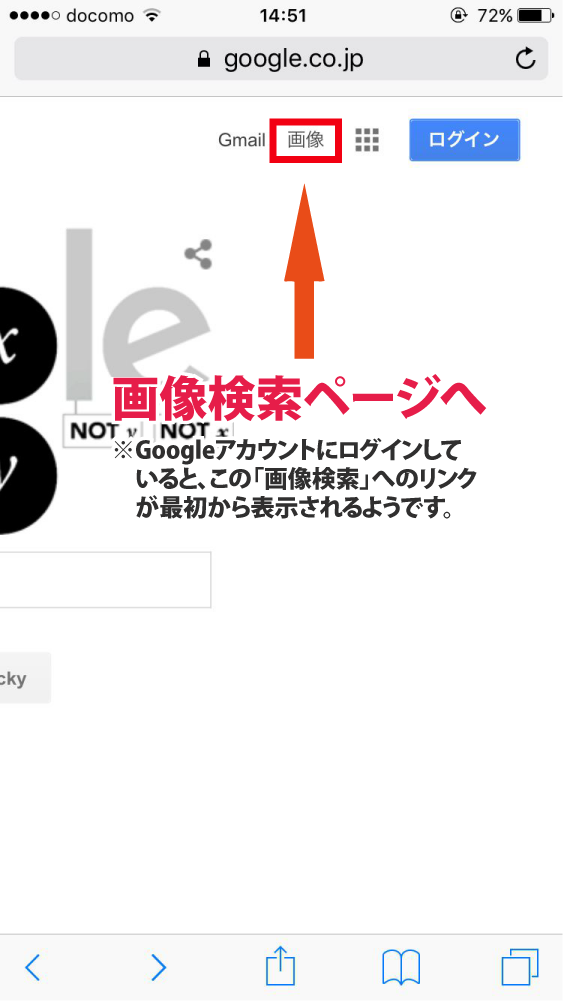
※Googleアカウントにログインしていると最初から「画像検索」へのリンクが表示されています。(ログインしていなくても最初から表示されている可能性もあります)
パソコン用サイトで表示されている「Google画像検索」のページでは検索欄にカメラマークがあるので押します。
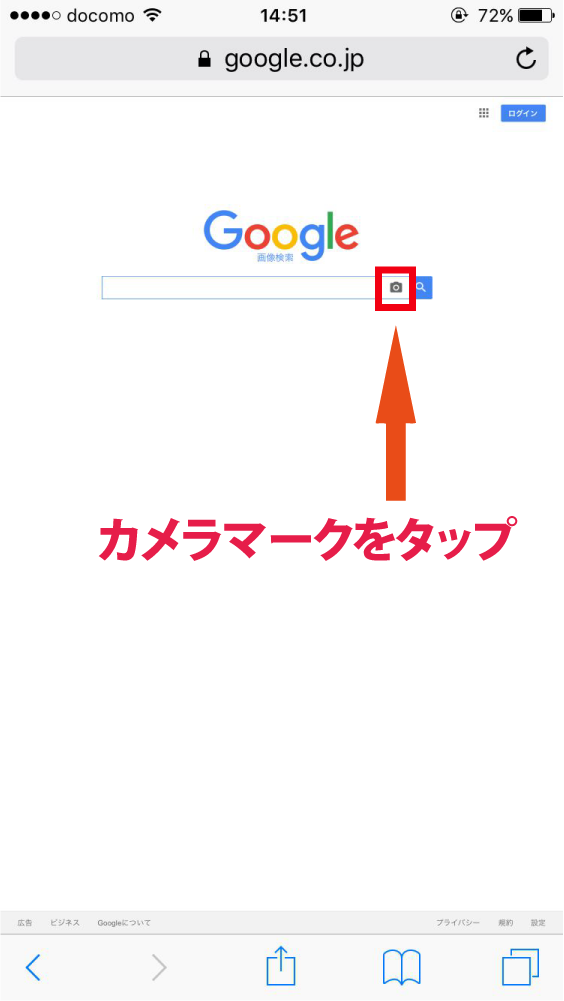
カメラマークを押すとメニューがポップアップで表示されるので、「画像のアップロード」タブを押して、「ファイルを選択」ボタンをタップします。
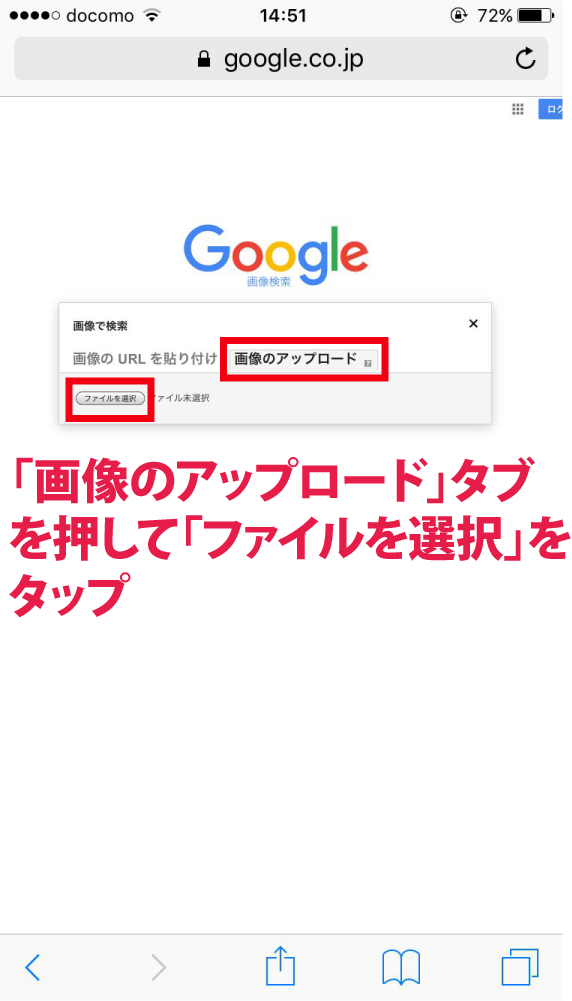
※ネット上の画像を検索したい場合は「画像のURLを貼り付け」タブからできます。
あとは検索したい画像ファイルを選択するだけです。
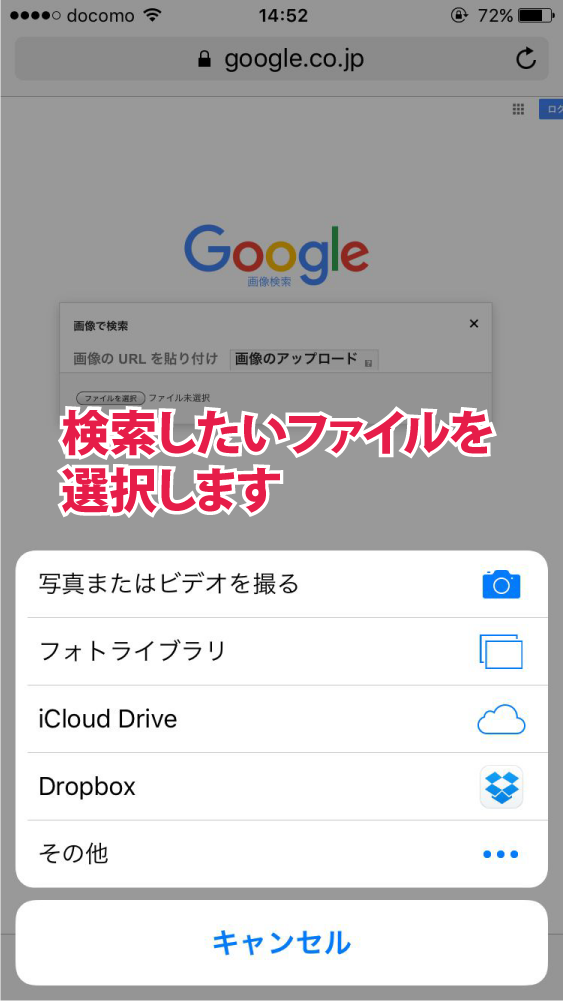
画像ファイルを選択すると、画像の情報をもとに検索することができます。
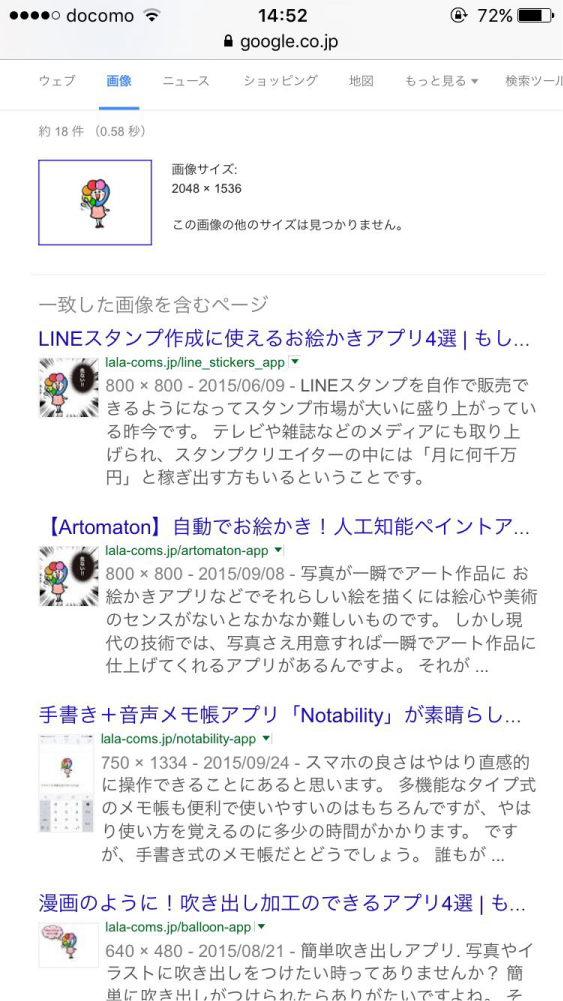
以上で、とっても簡単に「Google画像検索」ができました!
まとめ
これでSafariでも簡単に画像検索ができますね!
Safariに限らず”パソコン用サイトを表示”できる機能のあるブラウザならできます。もし正体不明の謎の写真が携帯の中にあったら検索してみるといいかもしれませんよ。謎がすべて解けるかもしれません・・・笑
スポンサーリンク
